Käytä Microsoft Word 2013:a suunnitellaksesi ja tulostaaksesi omia kirjasia koulutapahtumiin, uudelle yrityksellesi tarjoamillesi palveluille tai suosikki-TV-sarjasi jaksooppaan.
Kirjasen asettelun suunnittelu
Vaihe 1

Kuvan luotto: Kuvakaappaus Microsoftin luvalla.
Avaa tyhjä asiakirja Wordissa. Klikkaa Sivun asettelu -välilehteä ja napsauta sitten Nuoli nauhan alakulmassa Sivuasetukset -osio.
Päivän video
Vaihe 2
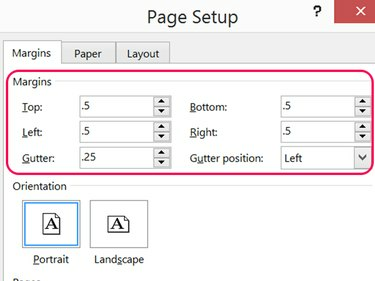
Kuvan luotto: Kuvakaappaus Microsoftin luvalla.
Pienennä kaikkia neljää marginaalia oletusarvoisesta 1 tuuman asetuksesta arvoon 0.5-tuumainen tai pienempi tulostimesi ominaisuuksien mukaan. Käytä 0.25-tuumainen vesikouru.
Vaihe 3

Kuvan luotto: Kuvakaappaus Microsoftin luvalla.
Klikkaa Useita sivuja valikko ja valitse Kirjan taitto. Tämä varmistaa, että sivut yksi ja neljä tulostetaan paperin toiselle puolelle ja sivut kaksi ja kolme tulostetaan toiselle puolelle. Kirjan taitto asettaa myös Kourujen asento jokaisen sivun sisäpuolelle tehdäksesi tilaa taiteelle.
Sisällön lisääminen kirjaseen
Vaihe 1
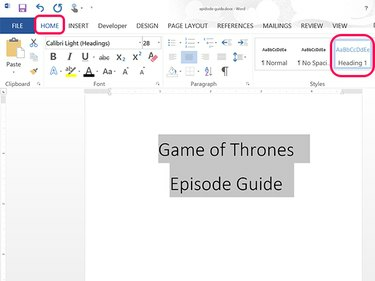
Kuvan luotto: Kuvakaappaus Microsoftin luvalla.
Kirjoita vihkon sisältö kuten minkä tahansa muun Word-asiakirjan. Kirjoita otsikko ensimmäiselle sivulle ja käytä Tyyli- ja Fontti-vaihtoehtoja Koti valikosta muotoilemaan tekstiä.
Vaihe 2
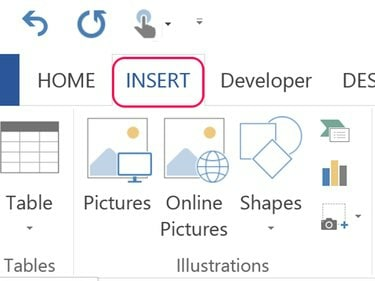
Kuvan luotto: Kuvakaappaus Microsoftin luvalla.
Lisää kuvat vihkoon käyttämällä Lisää välilehden vaihtoehdot. Lisää kuva tietokoneeltasi napsauttamalla Kuvia kuvake. Lisää kuvia Internetistä napsauttamalla Online Kuvia. Voit lisätä koristeellisia muotoja tai reunuksia napsauttamalla Muodot kuvake.
Vaihe 3
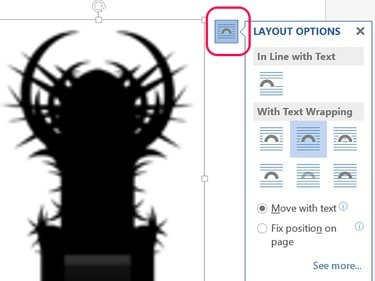
Kuvan luotto: Kuvakaappaus Microsoftin luvalla.
Säädä kuvan kokoa vetämällä sen reunalla olevaa kulmaa. Muuttua miten kuva on kohdistettu tekstiin, Klikkaa Asetteluvaihtoehdot kuvake. Voit esimerkiksi asettaa kuvan näkymään tekstin linjassa tai tekstin edessä tai asettaa tekstin kiertymään kuvan ympärille. Valokuvan käyttäminen a taustakuva, Käytä Tekstin takana vaihtoehto.
Vaihe 4
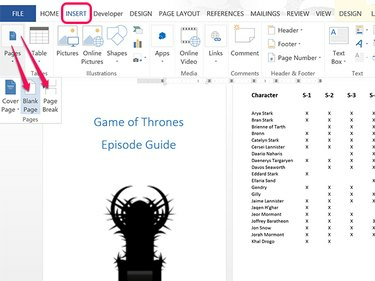
Kuvan luotto: Kuvakaappaus Microsoftin luvalla.
Jatka sisällön lisäämistä, kunnes pääset sivun alaosaan ja uusi sivu lisätään automaattisesti. Jos haluat lisätä uusia sivuja manuaalisesti, napsauta Lisää -välilehti ja valitse Uusi sivu tai Sivunvaihto alkaen Sivut kuvake.
Vaihe 5

Kuvan luotto: Kuvakaappaus Microsoftin luvalla.
Lisää tekstiruutuja vihkoon, jos ne sopivat asetteluun, napsauttamalla Lisää -välilehteä ja napsauta sitten Tekstilaatikko. Piirrä laatikko vetämällä osoitinta sivun päälle ja korosta sitten sisällä oleva täyteteksti ja kirjoita omat sanasi. Jos haluat muuttaa tekstikentän reunaa ja täyttöä, napsauta reunaa ja napsauta sitten Piirustustyökalujen muoto -välilehti.
Kirjasen tulostaminen

Kuvan luotto: Kuvakaappaus Microsoftin luvalla.
Klikkaa Tallentaa -kuvaketta tallentaaksesi vihkon DOCX-tiedostona. Kun olet valmis tulostamaan vihkon, napsauta Tiedosto -välilehti ja valitse Tulosta. Tarkista asettelu esikatselusta ja valitse tulostin.
Jos tulostimesi ei pysty tulostamaan kahta puolta yhdellä kertaa, valitse Tulosta manuaalisesti molemmille puolille Asetukset-osiossa. Kun ensimmäinen puoli on tulostettu, sinua kehotetaan lisäämään sivut uudelleen toisen puolen tulostamista varten.



